Última guía: Cómo cambiar el tono de llamada de tu teléfono [Android y iPhone]
Jul 31, 2025 • Categoría: Últimas Noticias & Tácticas • Soluciones probadas
Cambiar el tono de llamada es algo que probablemente hayas pensado hacer si te gusta personalizar tu teléfono para que parezca tuyo. Cambiar el tono de llamada es una forma divertida de hacer que tu teléfono suene de forma única con respecto a los demás, tanto si quieres poner una canción pegadiza como si quieres seleccionar un sonido personalizado.
Por eso hemos creado este manual. Te llevaremos paso a paso por el proceso de cambiar tu tono de llamada tanto en dispositivos Android como iPhone. Tenemos cobertura para todos los teléfonos, así que no te preocupes.
Continúa leyendo para descubrir cómo personalizar tu teléfono cambiando el tono de llamada.
- Parte 1: Cómo cambiar el tono de llamada de texto del teléfono
- Parte 2: Cómo cambiar fácilmente el tono de llamada
- Parte 3: Cómo cambiar el sonido de la alarma de su teléfono
- Parte 4: Cómo crear tu propio tono de llamada

Parte 1: Cómo cambiar el tono de llamada de texto del teléfono
En primer lugar, tu tono de notificación de texto es realmente modificable. Si estás harto de oír el mismo tono monótono cada vez que recibes un mensaje, te conviene. De hecho, personalizar los tonos de las notificaciones de texto puede aumentar y mejorar tu experiencia con los mensajes.
Sigamos estas sencillas instrucciones para modificar tu tono de llamada de texto.
Usuarios de Android:
- Paso 1: Ve a "Ajustes" en tu dispositivo Android y busca "Sonidos y vibración".
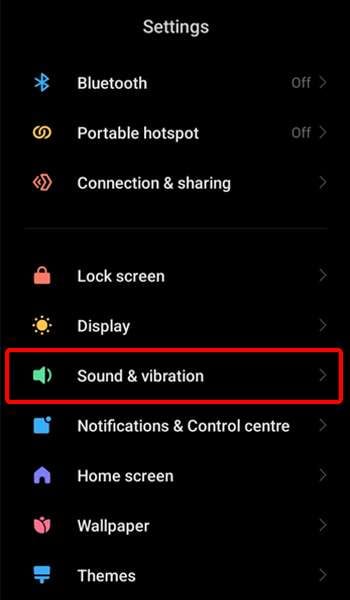
- Paso 2: Selecciona "Notificación" en el menú desplegable.
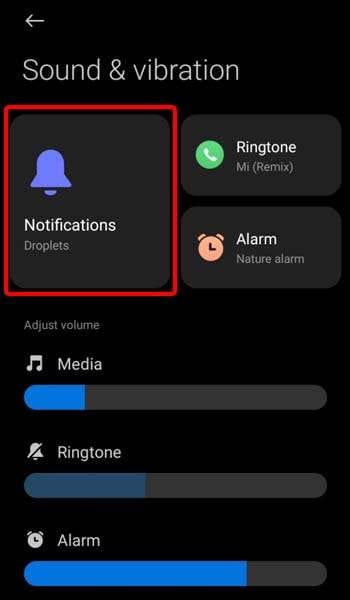
- Paso 3: De la lista, selecciona un nuevo tono de texto y configúralo en "Mensajes de texto".
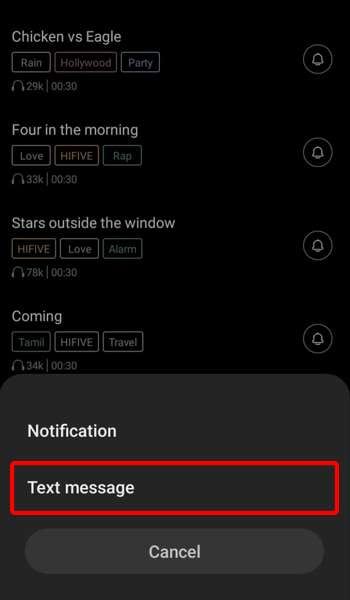
- Paso 4: Pulsa el botón "Atrás" para guardar los cambios.
Usuarios de iPhones:
- Paso 1: Ve a Ajustes en tu iPhone y selecciona "Sonidos y Háptica".
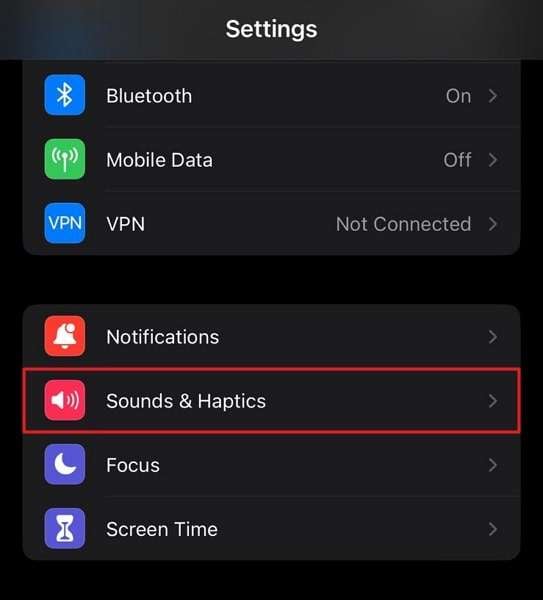
- Paso 2: Modifica el ajuste "Tono del texto" en "Sonidos y patrones de vibración".
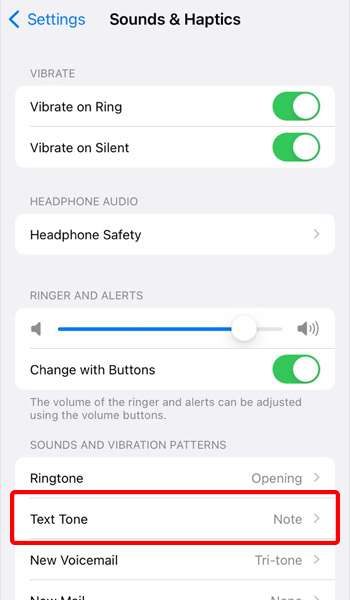
- Paso 3: Selecciona un nuevo tono de texto de la lista, o toca "Tienda de tonos" para buscar y comprar nuevos tonos de texto. Para guardar los cambios, pulse Atrás.
Parte 2: Cómo cambiar fácilmente el tono de llamada
Además de cambiar el tono de texto del teléfono, también puede cambiar el tono de llamada. Puede ayudarte a distinguir entre las llamadas entrantes y los mensajes de texto sin tener que mirar el teléfono.
Cambiar el tono de llamada de tu teléfono es similar a cambiar el tono de texto. Es fácil de hacer tanto en dispositivos Android como iPhone. La única diferencia es que seleccionas "Tono de llamada" en lugar de "Notificaciones" o "Tono de texto".
Más información en las imágenes de abajo.
Para usuarios de Android:
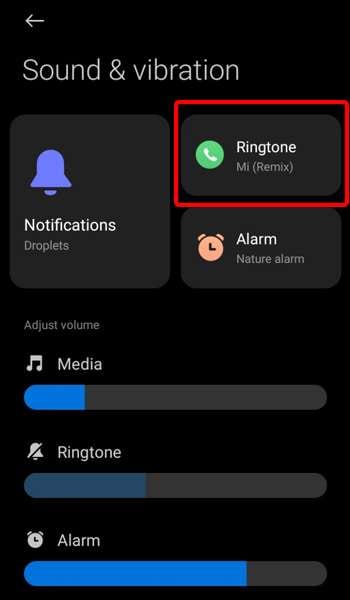
Para usuarios de iPhone:
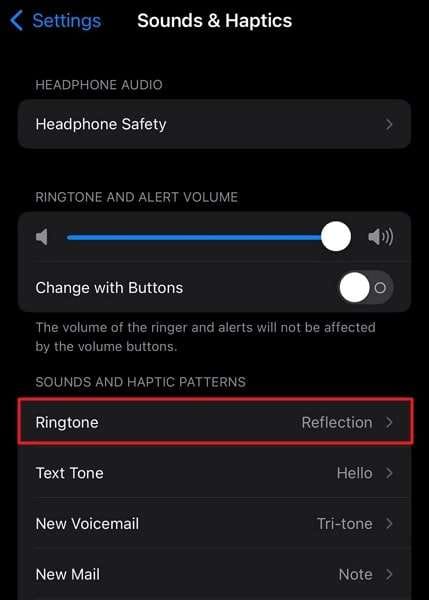
El resto de las instrucciones son las mismas que para configurar tonos de llamada de texto. Si te preguntas cómo cambiar el tono de llamada de tu iPhone por una canción, puedes hacerlo seleccionando el tono de llamada de tu música local.
Además, en los dispositivos Android e iPhone, puedes asignar tonos de llamada específicos a contactos individuales. Esta función puede ayudarte a identificar quién te está llamando sin tener que mirar el teléfono.
Para ello, en Android, toca "Establecer tono de llamada" en el detalle del contacto y selecciona una de las listas disponibles.
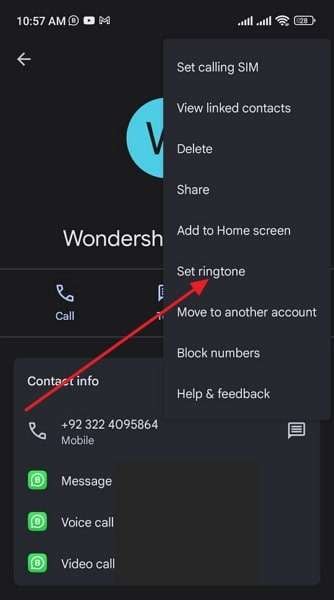
Como alternativa, abre los detalles del contacto y selecciona "Editar" (o el icono del lápiz) > "Tono de llamada" en tu iPhone.
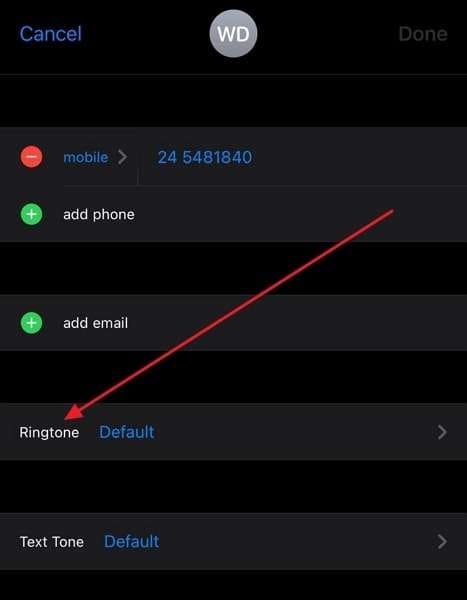
Parte 3: Cómo cambiar el sonido de la alarma de su teléfono
Probablemente hayas llegado a disfrutar de la comodidad de cambiar el sonido de tu tono de llamada. En ese caso, puede que también te guste la idea de cambiar el sonido de la alarma para añadir personalidad a tu dispositivo.
Al igual que crear un tono de llamada personalizado, cambiar el sonido de la alarma puede añadir un toque de personalidad a tu dispositivo. Puedes incluso elegir música que sea eficaz para despertarte y empezar el día.
Vamos a mostrarte cómo cambiar los sonidos de alarma en tus dispositivos iPhone y Android.
Para los usuarios de Android:
- Paso 1: En tu dispositivo Android, abre la app "Reloj" > app "Alarma".
- Paso 2: Toca en la alarma que necesitas cambiar y selecciona "Ajustes adicionales."
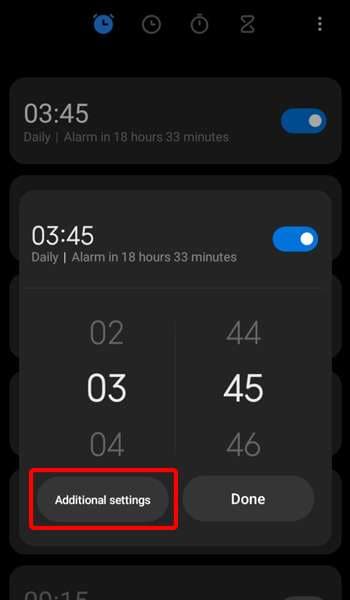
- Paso 3: En la nueva ventana, cambie el tono de llamada predeterminado. Puede elegir entre los tonos locales de su teléfono y los tonos preinstalados.
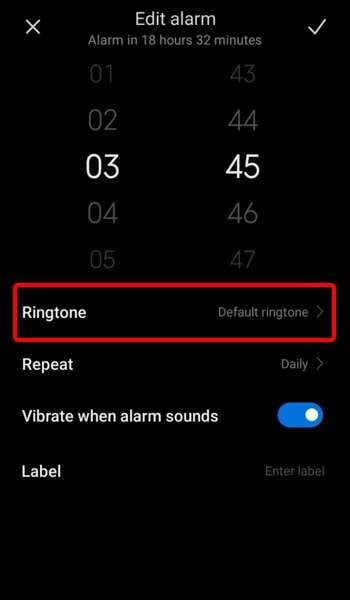
- Paso 4: Por último, aplique el audio hasta que sus cambios se hayan guardado correctamente.
Recuerda que los pasos pueden diferir dependiendo del dispositivo Android que tengas. No obstante, las diferencias de configuración deberían ser menores.
Usuarios de iPhones:
- Paso 1: Inicie la aplicación Alarma desde la aplicación Reloj.
- Paso 2: En la esquina superior izquierda, toca el icono Editar y selecciona "Sonido".
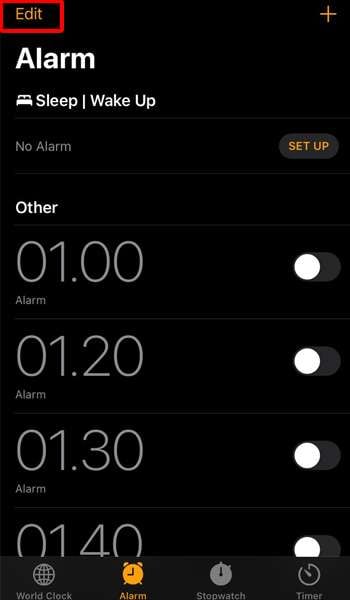
- Paso 3: De la lista, seleccione un nuevo sonido de alarma o toque "Elegir una canción" para seleccionar una canción de su biblioteca de música.
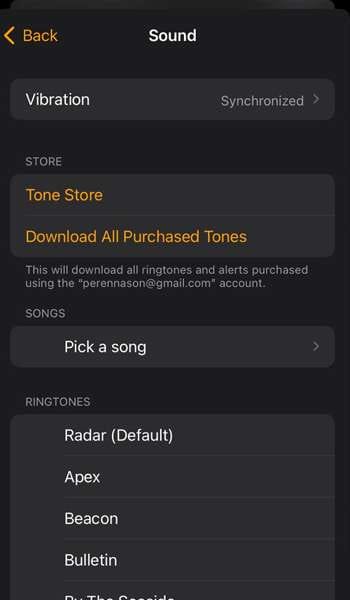
- Paso 4: Regrese a la pantalla anterior y guarde los cambios.
Finalmente puede poner fin al molesto y monótono sonido de alarma.
Vale la pena señalar que puede configurar múltiples alarmas con diferentes sonidos tanto en Android como en iPhone. Será útil si desea despertarse con diferentes tonos dependiendo de la hora del día o si sus horas de despertar varían de un día a otro.
Parte 4: Cómo crear tu propio tono de llamada
¿Por qué no hacer un tono de llamada personalizado que capture con precisión su sentido del estilo en lugar de usar los tonos de llamada prefabricados que vienen con su teléfono? Puede obtener un sonido distintivo que solo se adapte a su personalidad haciendo un tono de llamada personalizado.
Recomendamos usar Dr.Fone Ringtone Maker si está interesado en hacer su propio tono de llamada. Puede usar este software para convertir cualquier canción o archivo de audio en su computadora o teléfono en un tono de llamada. Puede cortar su parte favorita de la canción y cambiar el volumen usando Dr.Fone Ringtone Maker para hacer el tono de llamada ideal.
Cómo cambiar el tono de llamada en iPhone gratis y personalizarlo con Dr.Fone Ringtone Maker:
- Paso 1: Descargue e instale Dr.Fone 13 en su ordenador. Después, espere a que la plataforma reconozca su iPhone conectándolo a un ordenador con un cable. Cuando lo encuentre, selecciona "Ringtone Maker" en el menú.
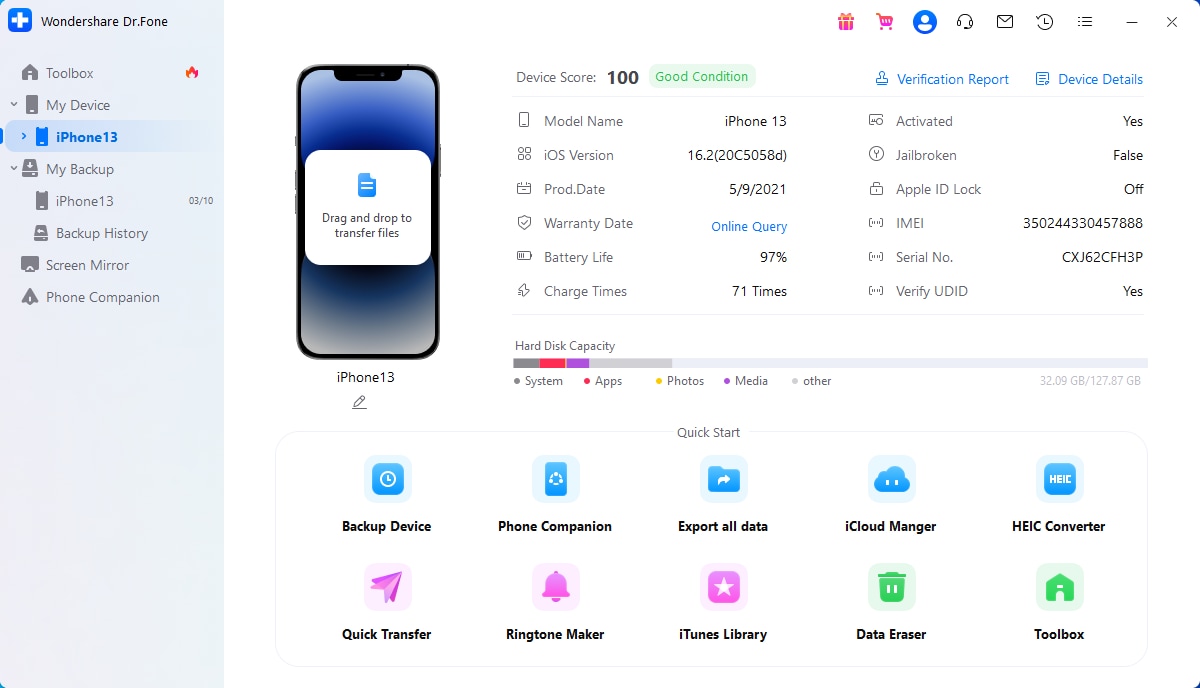
- Paso 2: Una vez en el Ringtone Maker, puedes utilizar "Device Music" para elegir música directamente desde tu iPhone o importarla desde tu ordenador.
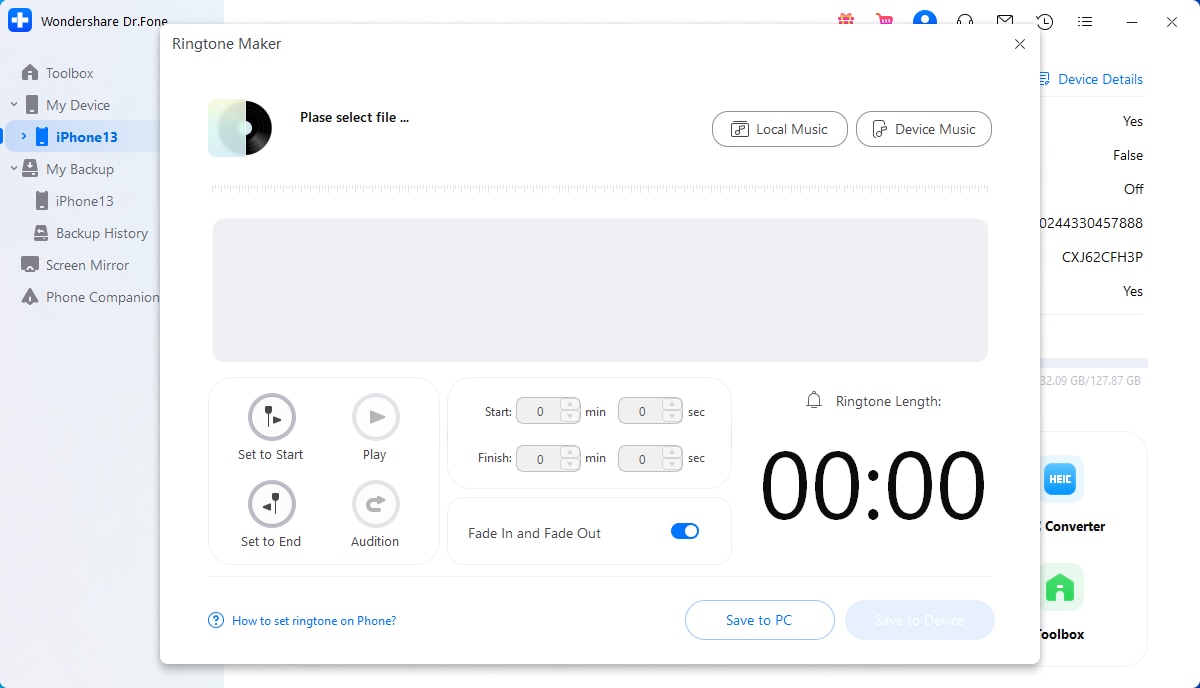
- Paso 3: Selecciona la canción que quieres usar como tono de llamada y pulsa "Seleccionar" para continuar.
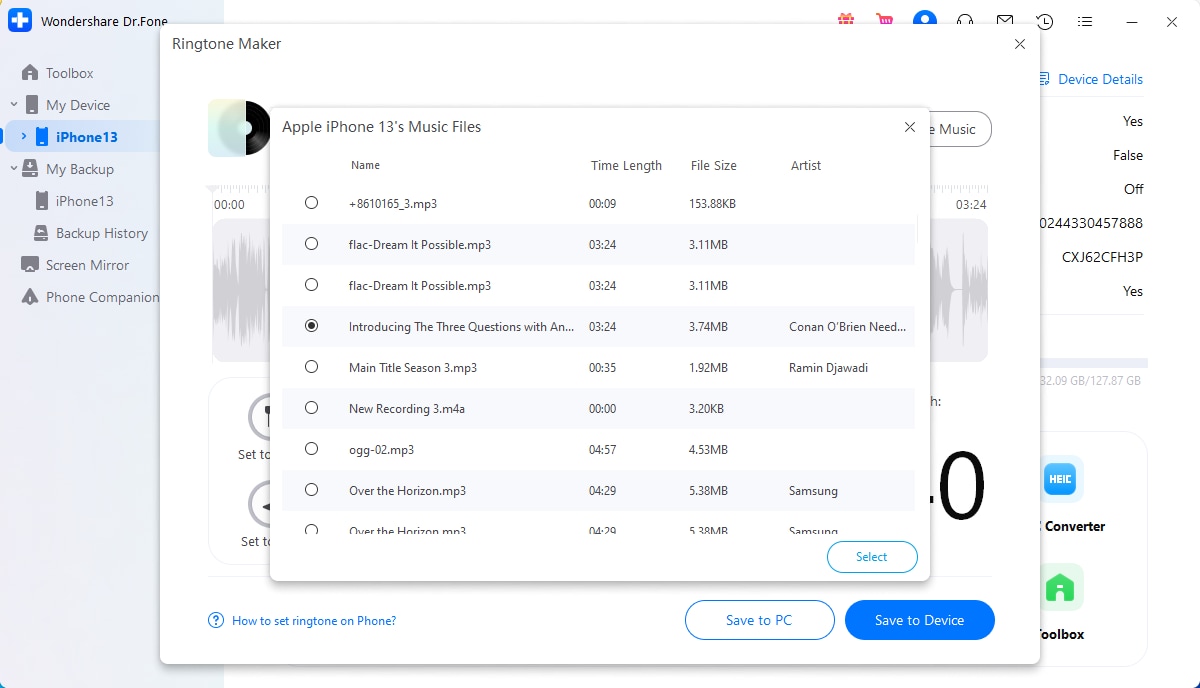
- Paso 4: Recorta la música a la longitud deseada para tu tono de llamada utilizando la herramienta de recorte. La opción "Fundido de entrada y fundido de salida" se puede utilizar para alterar aún más el sonido.
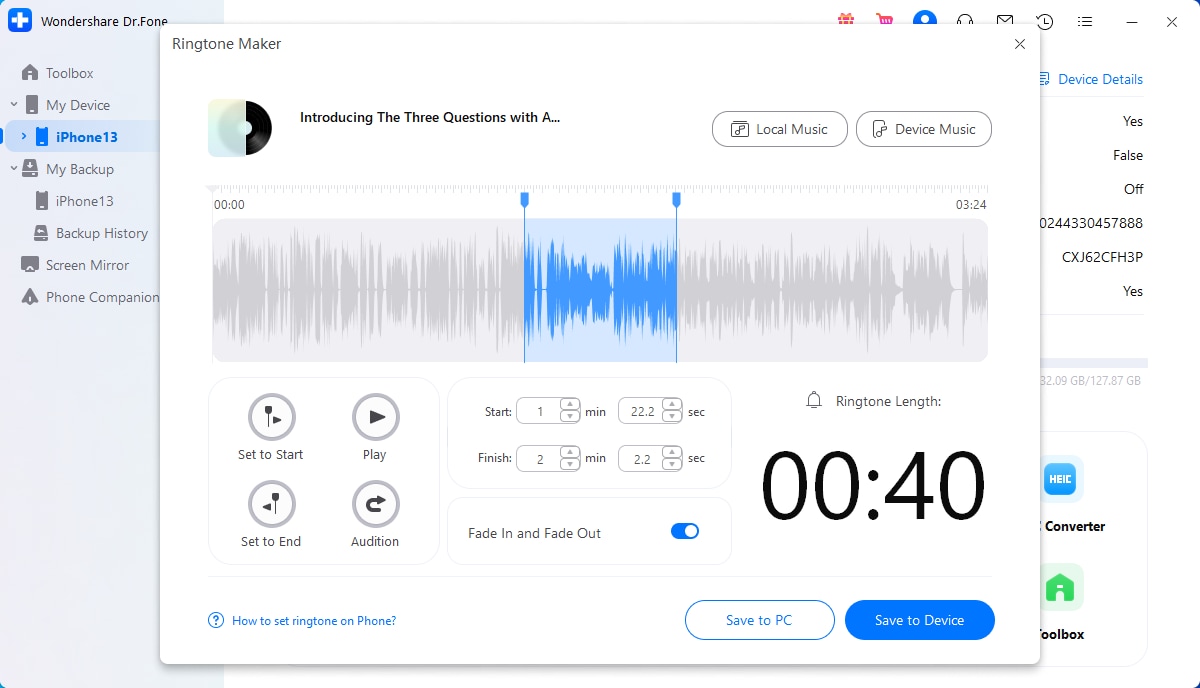
- Paso 5: Cuando hayas terminado de crear tu tono personalizado, guárdalo en tu iPhone seleccionando "Guardar en el dispositivo" o en tu ordenador seleccionando "Guardar en el PC."

Y ya está. Descubrir cómo cambiar tu tono de llamada no tiene por qué ser difícil si sabes cómo hacerlo. No hay razón por la que no puedas crear el tono de llamada perfecto que realmente te represente con las muchas herramientas y recursos disponibles hoy en día.
Pruébalo ahora y verás lo sencillo y agradable que puede ser personalizar tu teléfono con tu sonido excepcional.
Conclusión
Cambiar el tono de llamada y el sonido de la alarma puede darle a su teléfono un toque más personal y hacer que se destaque. Puede crear un tono de llamada personalizado que refleje su personalidad y estilo utilizando las herramientas adecuadas.
Dr.Fone Ringtone Maker es una excelente opción para crear tonos de llamada personalizados y sonidos de alarma porque es fácil de usar y tiene una variedad de características. Cambiar el tono de llamada y el sonido de la alarma en un Android o iPhone es un proceso simple y fácil que se puede completar en unos pocos pasos.
Problemas de iPhone
- 1. Problemas de Pantalla
- Pantalla Táctil no Funciona
- Pantalla en Rojo de iPhone
- Pantalla Congelada del iPad
- Pantalla blanca de iPhone
- Pantalla Azul de iPhone
- Reparar Pantalla de iPhone
- 2. Problemas de Batería
- 3. Problemas de Sonido
- Problema de Eco de iPhone
- Problema de iPhone Micrófono
- Problemas del Sonido de iPhone
- Problema de iPhone Volumen
- Problemas de Auriculares iPhone
- Correo de Voz Visual No Disponible
- Problema de iPhone Alarm
- 4. Otros Problemas
- Datos de iPhone no Funcionan
- Fallo de Actualización
- Modo DFU de iOS
- Problemas de Ajustes
- Reparar iPhone Mojado
- Problemas del Teclado de iPhone
- Sensor de Proximidad iPhone
- Problemas de iPhone Jailbreak
- Problema de Cámara de iPhone
- Problemas de FaceTime
- Problema de iPhone GPS
- Problema de iPhone Facebook
- Reparar iPhone Backlight
- Activar iPhone 6s
- El Sobrecalentamiento iPhone
- Problema de Llamado de iPhone
- Problemas de Sincronización
- Problemas de iPhone Bluetooth
- ● Gestionar/transferir/recuperar datos
- ● Desbloquear/activar/bloquear pantalla FRP
- ● Resolver problemas en iOS y Android
- Prueba Gratuita Desbloquea Ahora Desbloquea Ahora

















Paula Hernández
staff Editor